一、没有网的情况下能打开路由器设置网页么
没有网络的情况下也是可以打开路由器的设置页面的
首先重新启动计算机,然后再次尝试能不能进入设置路由器的页面
如果不能我们要调用ping命令看能不能ping通网络(单击“开始”菜单——单击“运行”命令——在“运行”对话框输入“cmd”命令——单击“确定”按钮)
打开命令提示符窗口,输入ping 192.168.1.1,按回车键
假如结果显示“Request time out( 查询超时)”,Lost(丢失的数据)显示100%,像这种情况可能是IP设置错误的问题
右击桌面上的“网上邻居”图标,单击“属性”命令
打开“网络连接”窗口,右击“本地连接”图标,打开的右键菜单选择“属性”命令
在“常规”选项卡单击此连接使用下列项目列表中双击“Internet 协议(TCP/IP)”
选择“使用下面的IP地址”,输入:“IP地址:192.168.1.X(X可以选择2-254的任何一个数字),子网掩码:255.255.255.0,默认网关:192.168.1.1,DNS服务器:这个需要向当地网络运营商获取”(注意:如果这些信息不知道的话可以先使用拨号上网,不通过路由器,获取到这些信息的,具体如图)
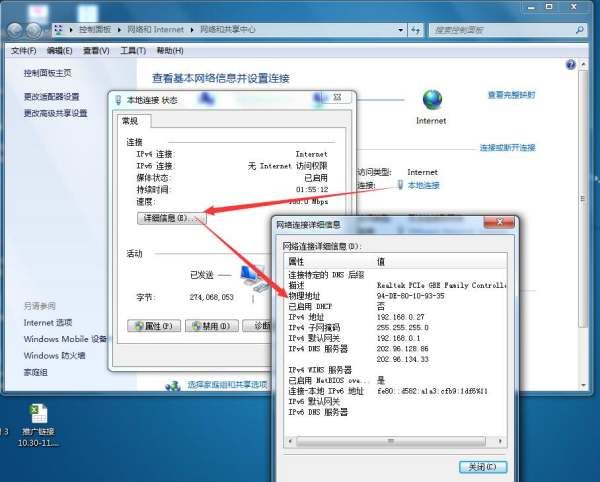
如果还是打开不开设置路由器页面,那么需要重置路由器设置,将路由器恢复到出厂设置(一般在路由器后面会有一个恢复到出厂设置的按钮,按住该按钮即可重置路由器设置)
二、fi的情况下怎么进入路由器
登录路由器设置界面不需要网络,即使路由器没有连接到互联网,也可以进入路由器设置界面的,用电脑设置WIFI路由器的具体步骤:
1、用网线把电脑和路由器用网线连接上,和电脑连接的网线插到路由器的LAN口。
2、点击本地连接,再点击下方的“属性”,然后双击“Internet协议(TCP/IP)”,选择“自动获取IP地址”、“自动获得DNS服务器地址”。
3、本地连接连上后打开IE浏览器,在输入网址的地方输入:192.168.1.1或者192.168.0.1(在路由器上可以找到这个地址,具体以路由器上标注的为准),输入后跳出一个登陆界面,默认账号密码一般都是admin,输入后就能进入路由器管理界面了(账号密码也在路由器上找)。
4、帐号密码正确即可进入路由器的管理界面了。进入管理界面一般都能看到几个大的版块,需要注意的就是网络参数和无线参数,前者是设置路由器和外网的连接,后者是设置wifi密码。首先进入网络参数,这里一般会有3种模式选择:1.ADSL虚拟拨号(PPPOE),也就是家庭比较常用的拨号上网模式。2.动态IP,多出现在共享上网的情况。3.静态IP,一般有些小区光纤到户的,或者去运营商申请的专线。
5、根据网络运营商提供的信息选择路由器的模式,一般选择动态ip就可以了。如果是静态ip模式,需要填入上级路由器分配的IP地址、子网掩码、网关及DNS。这里设置完成后,电脑就可以上网了。
6、接下来设置wifi密码。进入无线参数,ssid里面就填wifi名字,手机搜索到的wifi名字就是这个ssid了。psk密码就是设置的密码。设置完毕选择系统工具里的重启路由器,无线路由就设置完毕了。
三、如何在无网络连接的情况下进入路由器设置
第一步、正确连接路由器
把路由器中的WAN接口,用网线连接到猫的网口;如果你家宽带没有用到猫,那么需要把运营商提供的入户网线,插在路由器的WAN接口。
电脑需要用网线,连接到路由器LAN(1\2\3\4)中任意一个接口,整个连接示意图如下。
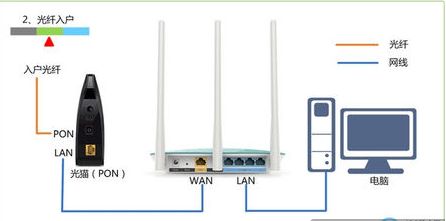
正确连接电脑、路由器、猫
重要说明:
如果路由器是新买回来的,或者刚刚恢复了出厂设置;那么按照上诉方法连接后,你的电脑这时候就没有网络了。但是,请不用担心,这是正常的情况,继续按照后面步骤操作就可以了。至于原因,在本文的开头就已经进行了详细的介绍。
第二步、设置电脑IP地址
用电脑来设置路由器的时候,需要把电脑的IP地址,设置成自动获得,如下图所示。如果你还不知道设置方法,可以点击阅读下面的文章:
电脑自动获得IP地址的设置方法:
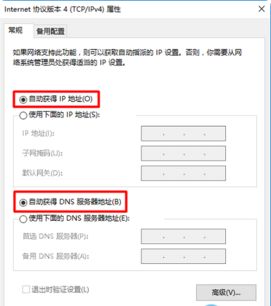
把电脑IP地址设置成自动获得
第三步、设置路由器联网
1、查看路由器设置网址
在你自己路由器底部标签中,查看这台路由器的设置网址信息,如下图所示。我这台TP-Link路由器的设置网址是:tplogin.cn

查看路由器设置网址
在路由器底部标签中,一般“管理页面”、“登陆地址”、“IP地址”、“登录IP”等选项后面的信息,就是该路由器的设置网址。
2、打开设置页面
打开电脑上的浏览器,在浏览器最上方显示网址的区域,输入路由器的设置网址。我这台TP-Link路由器的设置网址是:tplogin.cn,所以这里我就输入tplogin.cn
然后按照页面的时候,给这台tplink路由器设置一个“管理员密码”,实际是就是登录密码。

打开路由器设置页面
3、设置路由器上网
一般来说,路由器会自动检测“上网方式”,当检测结果是:宽带拨号上网 时,你需要在下面填写“宽带账号”、“宽带密码”,如下图所示。
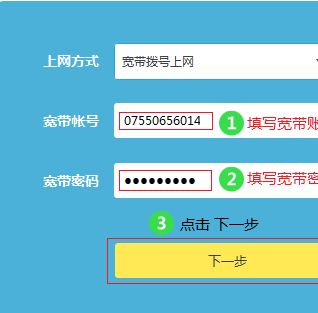
设置路由器上网
注意问题:
(1)、“宽带账号”、“宽带密码”填写错误,会导致设置后路由器不能上网。
(2)、“宽带账号”、“宽带密码”是开通宽带的时候,宽带运营商提供的;如果不确定了,建议先拨打宽带客服电话进行查询。
如果检测到“上网方式”是:自动获得IP地址,直接点击“下一步”就可以了,无需其它的设置。
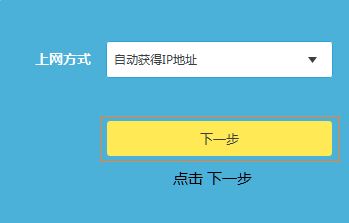
设置路由器上网
4、设置无线网络
按照页面提示,设置路由器的“无线名称”、“无线密码”,如下图所示。
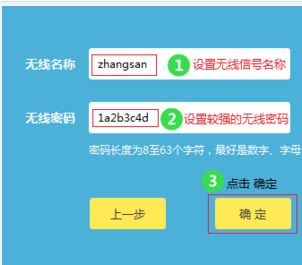
设置路由器无线名称和密码
注意问题:
(1)、“无线名称”,最好不要用中文汉字来设置;因为目前还有些手机、笔记本电脑是不支持中文名称的无线网络。
(2)、“无线密码”,建议用大写字母+小写字母+数字+符号的组合来设置,并且密码长度要大于8位。
5、设置TP-Link ID
点击“创建免费的TP-Link ID”
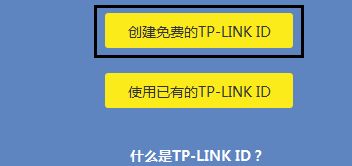
设置TP-Link ID
根据页面提示,填写TP-Link ID的注册信息,如下图所示。
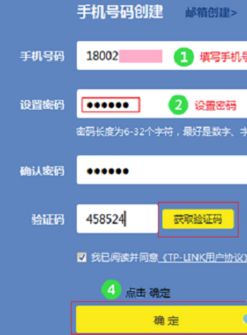
设置TP-Link ID
第四步、检查设置是否成功
1、重新在浏览器中输入路由器设置网址——>输入“管理员密码”,重新登录到路由器的设置页面
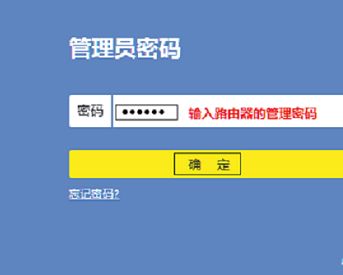
重新登录到路由器设置页面
2、页面中有一个“网络状态”的选项,如果上面有绿色的√,说明设置成功;如果上面是红色的X,说明设置不成功。
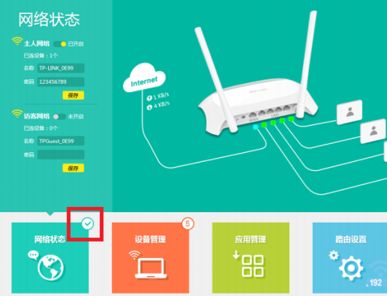
检查路由器设置是否成功。
拓展内容:
路由器(Router),是连接因特网中各局域网、广域网的设备,它会根据信道的情况自动选择和设定路由,以最佳路径,按前后顺序发送信号。 路由器是互联网络的枢纽,"交通警察"。目前路由器已经广泛应用于各行各业,各种不同档次的产品已成为实现各种骨干网内部连接、骨干网间互联和骨干网与互联网互联互通业务的主力军。路由和交换机之间的主要区别就是交换机发生在OSI参考模型第二层(数据链路层),而路由发生在第三层,即网络层。这一区别决定了路由和交换机在移动信息的过程中需使用不同的控制信息,所以说两者实现各自功能的方式是不同的。
路由器(Router)又称网关设备(Gateway)是用于连接多个逻辑上分开的网络,所谓逻辑网络是代表一个单独的网络或者一个子网。当数据从一个子网传输到另一个子网时,可通过路由器的路由功能来完成。因此,路由器具有判断网络地址和选择IP路径的功能,它能在多网络互联环境中,建立灵活的连接,可用完全不同的数据分组和介质访问方法连接各种子网,路由器只接受源站或其他路由器的信息,属网络层的一种互联设备。